إن معرفة أن شخصًا ما يراقب جهاز الكمبيوتر الخاص بك أمر مخيف للغاية.
إذا كان شخص ما يراقب جهاز الكمبيوتر الخاص بك ، فقد يكون ذلك منذ بعض الوقت ويمكن أن يرى الكثير مما كنت تفعل. ربما يكون قد وصل إلى كلمات المرور التي كتبتها وتفاصيل الحساب البنكي التي فتحتها في متصفحك والصور المخزنة على الهاتف الذي قمت بتوصيله … والقائمة تطول.
يمكنك اتخاذ بعض الاحتياطات ضد الآخرين الذين يستخدمون جهاز الكمبيوتر الخاص بك ، ولكن في بعض الأحيان ، لا تعتقد أنه ضروري. يمكنك أن تثق بعائلتك وأصدقائك. ولن يتطفل الأشخاص الذين تعمل معهم على أنشطتك عبر الإنترنت.
هل استخدم شخص ما جهاز الكمبيوتر الخاص بك سرًا؟ ما الذي كان يبحث عنه؟ تقريبا كل شيء تفعله يترك نوعا من الآثار التي يمكن تتبعها على جهاز كمبيوتر. تحتاج فقط إلى معرفة أين تذهب للعثور على هذا الدليل.

من خلال معرفة من أين تبدأ يمكنك أن تقلل بشكل كبير مقدار الوقت الذي تستغرقه للعثور على الجاني. إليك كيف يمكنك معرفة ما إذا كان شخص ما قام بتسجيل الدخول إلى جهاز الكمبيوتر الخاص بك دون إذنك.
1. التحقق من الأنشطة الأخيرة
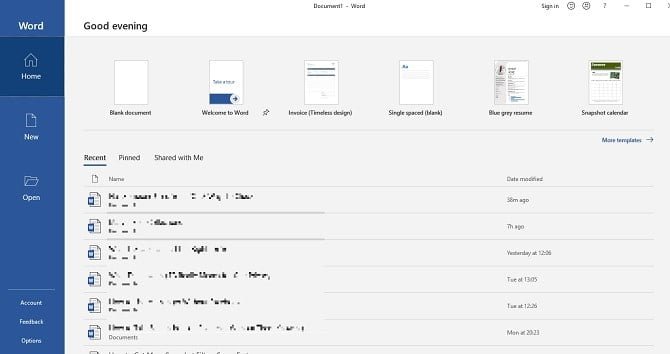
يجب أن تعرف بالفعل كيفية إلقاء نظرة على الملفات التي تم فتحها مؤخرًا. قدم Windows هذا كطريقة سهلة للعودة إلى أي شيء كنت تعمل عليه أو تبحث عنه. يكون هذا مفيدًا بشكل خاص إذا أردت أن تضيف مرفقًا إلى بريد إلكتروني أو تقوم برفع المقالات إلى المدونة. ولكن يمكنك أيضًا استخدام هذه الميزة للتحقق مما إذا كان هناك شخص آخر قد وصل إلى ملفاتك.
ما عليك سوى التوجه إلى مستكشف الملفات عن طريق فتح المستندات أو هذا الكمبيوتر أو الضغط على مفتاح Windows + E. في الجزء العلوي الأيسر من القائمة ، انقر فوق “الوصول السريع“. ستكون قادرًا على رؤية ما تم فتحه مؤخرًا ، لذا ابحث عن أي شيء لم تفتحه أو لم تستخدمه بنفسك.
بدلاً من ذلك ، يمكنك التحقق من الملفات المفتوحة في التطبيقات الفردية. إذا كنت تعتقد أن شخصًا ما كان يتطفل على عرض تقديمي من PowerPoint ، فقم بتحديد خيار “الأحدث” في هذا التطبيق.
2. التحقق من الملفات التي تم تعديلها مؤخرًا
ومع ذلك ، يمكن لأي شخص مسح النشاط الأخير من جهازك. فقط من خلال النقر فوق الزر الأيمن من الماوس على الوصول السريع -> خيارات -> حذف سجل مستكشف الملفات. إذا تم حذف نشاطك الأخير ، فهذه علامة على الأقل على أن شخصًا ما قد استخدم جهاز الكمبيوتر الخاص بك. ولكن كيف يمكنك معرفة المجلدات التي تم فتحها؟
انتقل مرة أخرى إلى File Explorer ، ثم اكتب “datemodified:” في حقل البحث في أعلى اليمين. يمكنك تحسين نطاق النتائج حسب التاريخ. قد يكون ذلك مفيدًا للغاية إذا نقرت على “اليوم” ، ولكن يمكنك العودة لعام كامل أيضًا.
سترى قائمة بالملفات التي تم الوصول إليها – طالما تم تغيير شيء ما. دعونا نأمل أن تكون محظوظًا بما فيه الكفاية لأن يقوم جهاز الكمبيوتر الخاص بك بحفظ عنصر تلقائيًا أثناء عمل المتسلل. تحقق من الأوقات المدرجة وتضييق النتائج إلى الوقت الذي كنت فيه بعيدًا عن جهازك.
3. تحقق من سجل المتصفح الخاص بك
حسنًا ، يعلم الجميع أنه يمكنك بسهولة حذف سجل التصفح. ولكن إذا استخدم شخص ما جهاز الكمبيوتر الخاص بك على عجل ، فلربما نسى هذه الخطوة.
يمتلك Google Chrome أكبر حصة في السوق ، لذا فمن المحتمل أن يكون هو ما قام المتسلل بإستخدامه على جهاز الكمبيوتر الخاص بك. انقر على علامة النقاط العمودية في الزاوية العلوية اليمنى ثم سجل التصفح وشاهد ما إذا كان هناك أي شيء مثير للغرابة.
لا تستبعد المتصفحات الأخرى. إذا كان الكمبيوتر الخاص بك يحتوي على Edge ، فانتقل إلى علامة النقاط العمودية ثم المفضلة -> السجل. يمكنك استخدام طريقة مشابهة إذا كان لا يزال لديك Internet Explorer مثبتًا. يجب أن ينقر مستخدمو Firefox على القائمة ، متبوعًا بالسجل -> إظهار السجل بالكامل.
4. تحقق من عمليات تدقيق تسجيل الدخول على Windows 10
تريد معرفة ما إذا كان شخص آخر قد وصل إلى جهاز الكمبيوتر الخاص بك ، ولكن الأساليب البسيطة لم تؤتي ثمارها بعد. لحسن الحظ ، يمكنك الإنغناس في جهاز الكمبيوتر الخاص بك لمزيد من الأدلة.
يقوم Windows 10 Home تلقائيًا بتدقيق أحداث تسجيل الدخول – مما يعني أنه يأخذ ملاحظة في كل مرة تقوم فيها بتسجيل الدخول إلى جهازك. إذًا كيف يمكنك التحقق من ذلك؟ وبمجرد العثور على السجل ، كيف يمكنك تفسير ما يعنيه أي منها؟
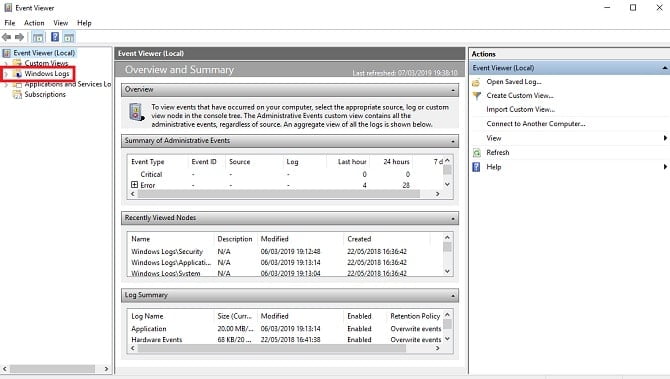
ابحث عن “Event Viewer” وانقر على التطبيق. اذهب إلى Windows Logs -> Security. سترى قائمة طويلة من الأنشطة ، ومعظمها لن يكون لها معنى كبير إلا إذا كنت تعرف رموز معرف Windows جيدًا.
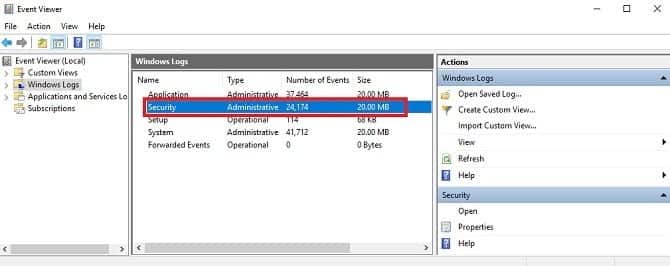
الرمز الذي تحتاج إلى البحث عنه هو “4624” ، والذي يسجل كـ “تسجيل الدخول“. “4672” يعني “تسجيل الدخول الخاص” ، والذي قد تراه بالاقتران مع تسجيل الدخول القياسي. هذا يشير إلى تسجيل الدخول الإداري. سيتم سرد “4634” عندما يسجل الحساب الخروج من جهاز الكمبيوتر الخاص بك.
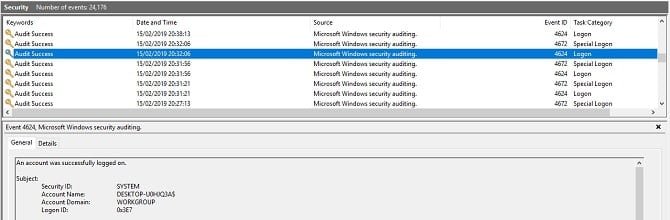
قد يكون من الصعب تحديد هذه الرموز ، ولكن يمكنك تضييق نطاقها باستخدام ميزة “البحث …” في قائمة “الإجراءات” على اليمين.
إذا كنت تعرف الوقت الذي كنت فيه بعيدًا عن جهاز الكمبيوتر الخاص بك ، يمكنك إما التمرير عبر السجل أو استخدام عوامل التصفية. انتقل إلى الإجراءات -> تصفية السجل الحالي ، ثم استخدم القائمة المنسدلة ضمن السجل.
انقر فوق أي سجل فردي لمعرفة المزيد من التفاصيل ، بما في ذلك الحساب الذي سجّل الدخول. هذا مفيد إذا كنت تعتقد أن شخصًا ما قد استخدم جهاز الكمبيوتر الخاص بك وليس نظامك.
كيفية تمكين تدوين سجل تسجيل الدخول على Windows 10 Pro
يقوم الإصدار Home من Windows 10 بتدقيق عمليات تسجيل الدخول افتراضيًا. ومع ذلك ، فإن إصدار Pro قد يتطلب بعض العبث.
قم بالوصول إلى محرر سياسة المجموعة من خلال البحث عن “gpedit“. بعد ذلك ، انتقل إلى Computer Configuration > Windows Settings > Security Settings > Local Policies > Audit Policy > Logon Audits. تحتاج إلى تحديد Success and Failure حتى تتمكن من تسجيل محاولات تسجيل الدخول الناجحة وغير الناجحة.
بعد الانتهاء من ذلك ، يمكنك التحقق من عمليات التدقيق للرجوع إليها مستقبلاً باستخدام الطريقة المذكورة أعلاه من خلال “عارض الأحداث“.
كيفية منع الآخرين من استخدام جهاز الكمبيوتر الخاص بك
كيف يمكنك منع الآخرين من الوصول إلى جهاز الكمبيوتر الخاص بك؟ أولا ، يمكنك أن تمنع ذلك من خلال الكلام. قد يتم استجوابك عن السبب الذي يجعلك تنزعج ، ولكن إذا كان هذا ملكًا لك ، فهذا حقك.
الشيء الأكثر أهمية هو إنشاء كلمة مرور قوية لحسابك. تأكد من أنه لا يمكن التنبؤ بها. لا تدونها في أي مكان. وكلما غادرت مكتبك ، اضغط على مفتاح Windows + L. إنه أحد أفضل الطرق لقفل جهاز الكمبيوتر الخاص بك والتأكد من عدم قدرة أي شخص على التطفل على أنشطتك.







